Jeśli chcesz usunąć Microsoft Edge z komputera z systemem Windows 10, powinieneś to przeczytać. Zasadniczo całkowite wyłączenie Edge'a nie jest dobrym pomysłem - może powodować niezamierzone problemy z systemem operacyjnym. Na szczęście nadal istnieją metody, aby go ukryć i nie wpływać na działanie komputera.
Istnieje powód, dla którego Microsoft nie pozwala na odinstalowanie Microsoft Edge. Istnieje pewna integracja z systemem operacyjnym, na której opiera się Microsoft Edge, na której opiera się Windows 10. Postępowanie zgodnie z przewodnikami online, aby całkowicie odinstalować Microsoft Edge może z tego powodu spowodować niezamierzone efekty uboczne.
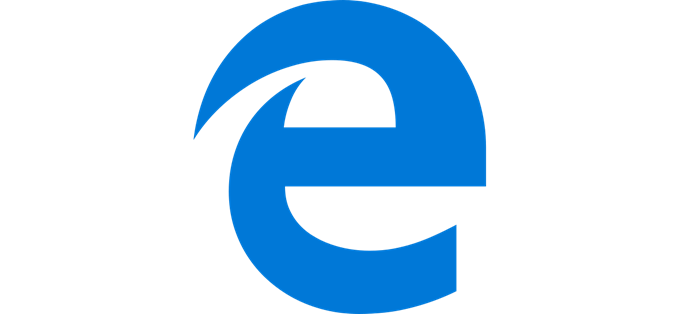
Zamiast odinstalować Microsoft Edge, możesz po prostu ukryć go przed wzrokiem i upewnić się, że nie wpływa on na wydajność komputera. W ten sposób nie przeszkadza w codziennych czynnościach .
Zatrzymaj wszystkie przekierowania Microsoft Edge
Pierwszym krokiem jest powstrzymanie aplikacji Windows 10 takich jak Cortana lub jakichkolwiek linków w systemie operacyjnym przed wysyłaniem Cię przez Microsoft Edge zamiast poprzednio ustawionej domyślnej przeglądarki internetowej. Aby to zrobić, użyjemy narzędzia o nazwie EdgeDeflector. Jest to mała aplikacja, która przechwytuje wszelkie łącza w systemie operacyjnym, które zwykle są wymuszane przez Microsoft Edge. Te linki zostaną następnie przekierowane do domyślnej przeglądarki internetowej.
Aby użyć EdgeDeflector, odwiedź stronę Github i pobierz najnowszą wersję Edge_Deflectorinstall.exe z Wydania Github. Po zainstalowaniu otwórz plik Edge_Deflectorinstall i przejdź przez proces instalacji.
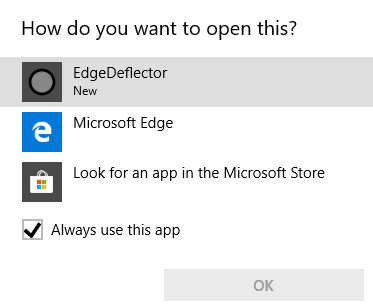
Po instalacji pojawi się wyskakujące okienko z pytaniem, jak chcesz to otworzyć? Kliknij EdgeDeflector. Teraz wszystkie wymuszone linki Microsoft Edge otworzą się zamiast tego w domyślnej przeglądarce. Chcesz sprawdzić, czy działa? Naciśnij WindowsKey + R, aby otworzyć menu Uruchom.
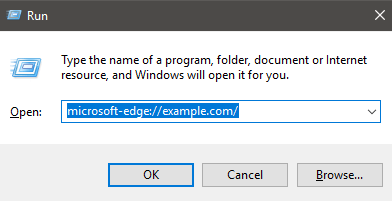
Następnie wpisz microsoft-edge: //example.com/, a następnie kliknij OK. Jest to ten sam identyfikator URI, który jest używany do wysyłania wymuszonych linków do Microsoft Edge, ale EdgeDeflector powinien teraz uruchomić i przekierować ten link za pomocą domyślnej przeglądarki.
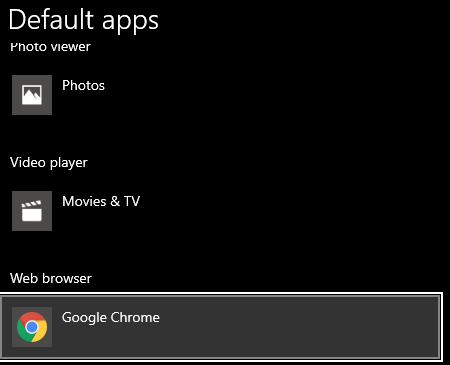
Jeśli masz jakieś trudności, upewnij się, że rzeczywiście ustawiłeś domyślną przeglądarkę internetową. Wpisz Domyślna siećw menu Start i kliknij Wybierz domyślną przeglądarkę internetową. Upewnij się, że wybrano preferowany wybór w przeglądarce internetowej.
Ukryj Microsoft Edge i zatrzymaj wyszukiwania Bing
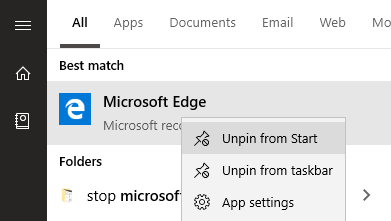
Następnym krokiem jest usunięcie programu Microsoft Edge z komputera. Następnie poprowadzę Cię przez przekierowanie wyszukiwania Bing. Najpierw otwórz menu Start i wpisz MicrosoftEdge. Kliknij prawym przyciskiem myszy ikonę w menu Start, a następnie kliknij Odepnij od Starti Odepnij od paska zadań.
Domyślnie Microsoft Edge nie uruchamia się po włączeniu komputera, więc w tym momencie nie będzie już o nim mowa w menu Start ani na pasku zadań i nie będzie działał w tle.
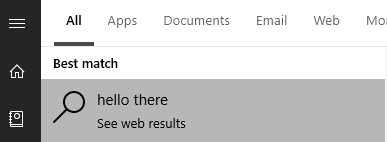
Co więcej, nic, co robisz na komputerze, nie otworzy się na Microsoft Edge. Na przykład wpisanie wyszukiwania w menu Start i kliknięcie zobacz wyniki internetoweotworzy się w domyślnej przeglądarce. Możesz jednak zauważyć, że wyszukiwania nadal są otwarte w Bing.
Jeśli chcesz przekierować wyniki wyszukiwania do innej wyszukiwarki, użyj rozszerzenia w wybranej przeglądarce. Na przykład w Google Chrome możesz użyć Chrometana, aby przekierować wyszukiwanie bing do innej wyszukiwarki.
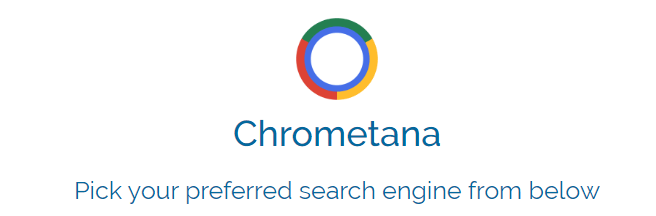
Kliknij powyższy link, aby zainstalować rozszerzenie Chrometana asan. Kliknij dodaj do Chrome, aby go zainstalować. Po zainstalowaniu wybierz domyślną wyszukiwarkę. Google, DuckDuckGo i Yahoo są dostępne, ale możesz także kliknąć ustawienia zaawansowane, aby wprowadzić niestandardowe wyszukiwanie w Internecie.
Po tym, gdy przeprowadzisz wyszukiwanie w menu Start lub przez Cortanę, nastąpi przekierowanie wybrana wyszukiwarka. Ze względu na przekierowanie dodawany jest krótki okres czasu, ale jeśli absolutnie nie możesz znieść Bing, warto poświęcić.
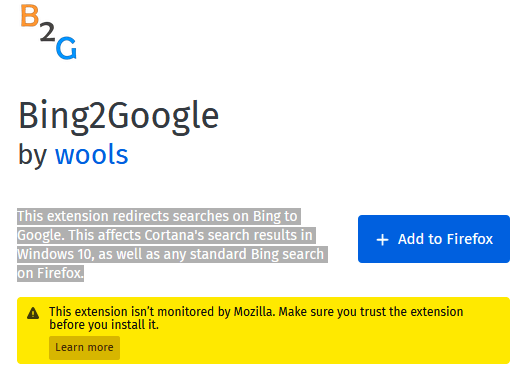
Jeśli używasz przeglądarki Firefox, sugerowałbym użycie Bing2Google. Możesz zainstalować Bing2Google, odwiedzając Strona rozszerzenia Bing2Google w Firefox i klikając Dodaj do Firefox. Kliknij dodaj, gdy rozszerzenie poprosi o pozwolenie. Jedyne potrzebne mu pozwolenie to dostęp do danych adresu URL podczas odwiedzania witryny bing.com. Nie będzie miał dostępu do niczego innego.
Wszystkie wyszukiwania Bing, niezależnie od ich pochodzenia, będą teraz przekierowywane do Google. Obejmuje to wyszukiwanie w Cortanie lub w menu Start.
Podsumowanie
Dziękujemy za przeczytanie mojego przewodnika na temat usuwania Microsoft Edge. Ten przewodnik pomógł wyjaśnić, jak zatrzymać przekierowywanie systemu Windows 10 przez Edge.
Wyjaśniłem również, jak powstrzymać Bing przed wymuszeniem wyszukiwarki podczas przeszukiwania systemu Windows 10. Jeśli ten poradnik nie pomógł rozwiązać twojego problemu, skontaktuj się z nami i chętnie zaoferuj pomoc.